Yeni bir akıllı telefon almayı mı planlıyorsunuz? eski bir telefondan yenisine geçerken arkadaşlarınız ve ailenizle olan tüm WhatsApp görüşmelerinizi kaybetmenin sinir bozucu olabileceğini biliyoruz. Ancak, bir android telefondan bir iOS cihazına geçiyorsanız zor olabilir. Android ve iOS cihazlarınız arasında veri aktarımı amacıyla iOS’ta tasarlanmış programları kullanamazsınız. Bu nedenle, WhatsApp yedeklemesini google sürücüsünden iPhone’unuza geri yüklemek istediğinizde bazı sorunlar ortaya çıkabilir. Yardımcı olmak için, kullandığınız çeşitli yöntemleri içeren bu makaleyi okuduuğnuzda sorunsuz ve kolay bir şekilde yapacaksınız. WhatsApp yedeklemesini Google Drive’dan iPhone’a geri yükleyin.

Whatsapp Yedeklemesini Google Drive’dan iPhone’a Geri Yükleme
WhatsApp yedeklemesini Google Drive’dan iPhone’a doğrudan geri yükleyebilir misiniz?
Google Drive, iOS işletim sistemiyle uyumlu olmayan şifreleme protokollerini kullanır. Bu, WhatsApp yedeklemesini Google sürücüsünden doğrudan iPhone’unuza aktaramayacağınız anlamına gelir. Şifreleme, verileri Google sürücünüze aktardığınızda korur ve aktarım işlemi sırasında olası siber saldırıları önler. İOS işletim sistemi, Google sürücü tarafından kullanılandan farklı bir şifreleme protokolü kullanır. Dahası, WhatsApp görüşmelerini Google Drive’ınızdan iCloud depolamaya aktaramazsınız. Bu nedenle, bu makalede, WhatsApp yedeklemesini Google Drive’dan iPhone’a geri yüklemenin dolaylı yollarını deneyebilirsiniz.
WhatsApp yedeklemesini Google Drive’dan iPhone’a geri yüklemek için kullanabileceğiniz bazı dolaylı yollar vardır.
Yöntem 1: Üçüncü Taraf Bir Araç Kullanın
WhatsApp hesabınızı yönetmek için kullanabileceğiniz Mobitrix WhatsApp Transfer adlı üçüncü taraf bir araç var. Bu aracın yardımıyla, verileri doğrudan Google sürücünüzden iPhone’unuza aktarmanızı kısıtlayan şifreleme protokollerini kolayca atlayabilirsiniz. Bu yöntemin prosedürüne başlamadan önce Mobitrix WhatsApp transferinin özelliklerine göz atabilirsiniz:
- Bu üçüncü taraf uygulamanın yardımıyla, tüm WhatsApp verilerinizi bir Android cihaz ile bir iOS cihazı arasında aktarabilirsiniz.
- Bilgisayarınızda ücretsiz olarak cihaz verilerinizin eksiksiz bir yedeğini oluşturma seçeneğiniz vardır.
- Bu üçüncü taraf araç, her tür Android ve iOS cihazını destekler. Bu, Android işletim sisteminin tüm sürümlerini ve iOS aygıt yazılımının tüm sürümlerini desteklediği anlamına gelir.
- Bu araç, cihazınızda herhangi bir veri kaybına neden olmaz.
Dolayısıyla bu yöntem için Mobitrix WhatsApp transfer programını bilgisayarınıza indirmeniz gerekmektedir. Daha sonra bu adımları takip edebilirsiniz.
1. İlk adım, WhatsApp yedeklemesini Android Cihazınıza geri yüklemektir. Dolayısıyla, Android Telefonunuzda WhatsApp’ınız yüklüyse, uygulamayı önce telefondan kaldırarak Google Play Store’dan yeniden yüklemeniz gerekir.
2. WhatsApp uygulamasını telefonunuza yeniden yüklediğinizde , telefon numarası doğrulama sürecinden geçmeniz gerekecektir. Bunun için, WhatsApp hesabınızı kurmak ve telefon numaranızı doğrulamak için ekran görüntüsüne bakabilirsiniz. Yedeklemeyi oluşturmak için kullandığınız telefon numarasını yazdığınızdan emin olun.
3. Şimdi telefon numaranızı yazın, WhatsApp’ın kişilerinize, medyanıza, fotoğraflarınıza ve diğer dosyalarınıza erişmesine izin vermeniz gereken birkaç pencere açılacaktır .
4. WhatsApp, Google Drive Yedeklemesini algıladığında, ‘ Geri Yükle’ye dokunmanız gerekir. Atla seçeneğine değil, Geri Yükle düğmesine dokunduğunuzdan emin olun. Atla seçeneğine dokunursanız, mesajlarınızı veya medyanızı daha sonra geri yükleyemezsiniz.
5. Şimdi, WhatsApp’ın yedeğinizi cihazınıza geri yüklemesi için bir süre bekleyin. Yedekleme işlemini tamamlamak için ‘ İleri’ye dokunun.
6. Android Cihazınızda yedeklemeyi geri yükledikten sonra , WhatsApp verilerinizi iPhone’unuza taşımak için Mobitrix WhatsApp aktarımını kullanmanız gerekir. Bilgisayarınızda üçüncü taraf aracı başlatmanız gerekir.
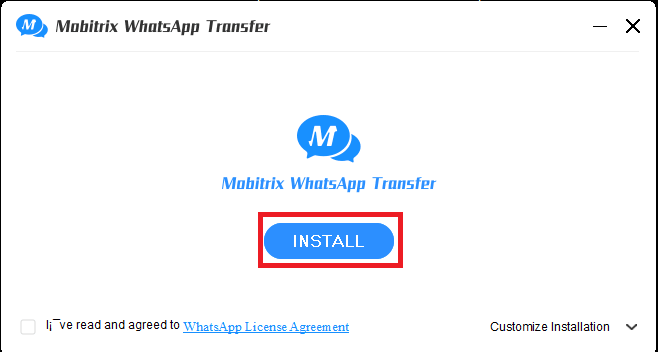
7. Ekranın sol üst köşesinden ‘ Cihazlar arasında WhatsApp aktar’ı tıklayın.
8. Şimdi hem Android hem de iPhone cihazlarınızı bilgisayara bağlamak için USB kablolarını kullanın. Bununla birlikte, iPhone cihazınızı bağlamadan önce , üçüncü taraf programın cihazı algılamasına izin vermek için USB hata ayıklamasını etkinleştirmeniz gerekebilir.
Program hem cihazlarınızı algılar 9. sonra, ‘tıklamanız gerekiyor Transferi ‘ ve aktarma işlemi iPhone için Android cihazdan başlayacaktır.
10. ‘ Kaynak ‘ cihazın Android cihazınız ve ‘ Hedef ‘ cihazın iPhone’unuz olduğundan emin olun.
11. Aktarma işleminin tamamlanmasına izin verin ve tamamlandığında, iPhone’unuzdaki tüm WhatsApp verilerinize erişebileceksiniz.
Bu, WhatsApp yedeklemesini Google sürücüsünden iPhone’unuza geri yüklemek için kullanabileceğiniz yöntemlerden biriydi . Ancak, bu yöntemden memnun kalmadıysanız, bir sonrakine göz atabilirsiniz.
Yöntem 2: WhatsApp Yedeklemesini Posta ile Geri Yükleme
WhatsApp verilerinizi Android cihazınızdan iPhone’unuza e-posta yoluyla aktarma seçeneğine sahipsiniz. Adından da anlaşılacağı gibi, tüm WhatsApp sohbetlerinizi bir e-posta ekinde kendinize göndermeniz ve böylece her şeyi iPhone’unuza indirmeniz gerekir.
1. Öncelikle, WhatsApp verilerini Google Drive’dan Android telefonunuza geri yüklemeniz gerekir. Bu adım için önceki yöntemin ilk beş adımını takip edebilirsiniz.
2. Verileri geri yükledikten sonra, iPhone’unuza aktarmak istediğiniz WhatsApp sohbetlerini açmanız gerekir.
3. WhatsApp sohbetinizde, sohbet ekranının sağ üst köşesindeki üç dikey noktaya dokunmanız gerekir.
4. Diğer’e dokunun ve “Sohbeti dışa aktar” seçeneğini seçin.
5. E-posta eklentinize medyayı dahil edip etmeme seçeneğinizin olduğu yeni bir pencere açılacaktır. Bununla birlikte, medyayı eklerseniz, sohbet dışa aktarımının boyutunu artıracaktır. Medyayı dahil etmek isteyip istemediğiniz isteğe bağlıdır.
6. Medyayı dahil edip etmemek için seçiminizi yaptıktan sonra, açılan uygulamalar listesinden posta uygulamanızı seçmelisiniz
7. WhatsApp sohbetlerinizi göndermek istediğiniz e-posta adresini girin.
8. Son olarak, e-postayı göndermek için ok simgesine dokunabilirsiniz.
Şimdi, sohbetleri görüntülemek için bu ekleri iPhone’unuza indirin. Bu yöntemin tek dezavantajı, e-posta ekleri TXT biçiminde olacağından WhatsApp’taki sohbetlere erişemeyecek olmanızdır.
Yeni bir telefona geçmenin, özellikle cihazlar farklı işletim sistemlerinde çalıştığında sinir bozucu olabileceğini biliyoruz. Bu nedenle, yukarıdaki makale yardımcı olduğunu ve WhatsApp yedeklemesini Google Drive’dan iPhone’a kolayca geri yükleyebildiğinizi umuyoruz. Yukarıdaki makale beğeneceğinizi umuyoruz; ancak yine de herhangi bir sorunuz varsa, bunları yorum bölümünde sorabilirsiniz.

